Jak změnit bezpečnostní nastavení v Microsoft Edge

Edge usnadňuje používání bezpečnostních funkcí při prohlížení. Zde je návod, jak změnit bezpečnostní nastavení v Microsoft Edge.
Pokud jste si nainstalovali nebo uvažujete o instalaci nového prohlížeče Microsoft Edge, měli byste si být vědomi toho, že nahradí starý starší prohlížeč Microsoft Edge na vašem PC. S několika jednoduchými vylepšeními však můžete spustit oba prohlížeče vedle sebe. Zde je návod.
Místo instalace finální verze nového Microsoft Edge si stáhněte verzi Insider z beta kanálu.
Navštivte editor zásad skupiny a v části Aplikace vyberte možnost Povolit prostředí prohlížeče Microsoft Edge Side by Side a povolte ji.
Pokud jste se rozhodli (nebo o tom přemýšlíte) nainstalovat nový prohlížeč Edge založený na Chromiu od společnosti Microsoft , měli byste si být vědomi toho, že na vašem počítači s Windows 10 nahradí „staré“ dědictví Microsoft Edge. Ikona hlavního panelu, ikona na ploše a odkazy na nabídku Start pro starší verzi Microsoft Edge zmizí po instalaci nejnovějšího prohlížeče společnosti Microsoft.
Je to záměrné, protože nový prohlížeč Edge od Microsoftu je mnohem modernější a přichází s lepšími funkcemi ve srovnání se starším Edge . Microsoft chce v podstatě umístit svůj nový prohlížeč do popředí a „skrýt“ starší prohlížeč. To však neznamená, že starý Edge byl z vašeho PC zcela odstraněn. Stále tam je a s pár vylepšeními můžete stále přistupovat ke starému staršímu Edge. Zde je návod.
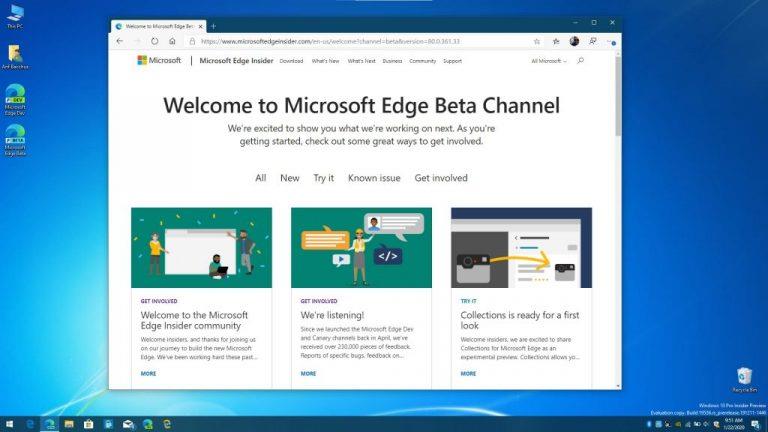
Metody, které se zde chystáme popsat, zahrnují ladění pomocí editoru zásad skupiny ve Windows 10 před instalací nového Edge . Je to přímočarý proces, ale nemusí být pro vás, pokud jste s Windows nováčkem. To je důvod, proč nejjednodušší způsob, jak spustit starý starší Edge vedle nového Microsoft Edge, je jednoduše neinstalovat konečnou verzi nového prohlížeče Edge.
Místo toho byste měli navštívit stránku Edge Insider a stáhnout si prohlížeč z beta kanálu Edge. Stažením z kanálu Edge Beta si budete moci bez obav ponechat starý Microsoft Edge vedle nového Microsoft Edge. Uvědomte si však, že na kanálu Edge Beta se stále pracuje, takže se mohou vyskytnout nějaké chyby. Microsoft však ujišťuje uživatele, že tento kanál je nejbezpečnější a nejstabilnější, protože se aktualizuje pouze každých šest týdnů.
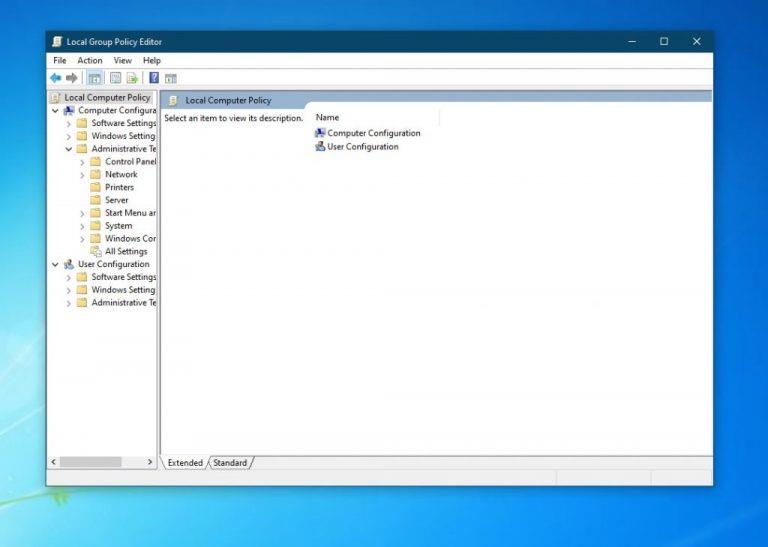
Pokud jste zkušenějším uživatelem Windows 10, můžete spolu s novým Microsoft Edge spustit starý starší Microsoft Edge změnou několika věcí v Editoru zásad skupiny. To bude fungovat pouze ve Windows 10 Pro nebo Windows 10 Enterprise , protože Editor zásad skupiny není k dispozici ve Windows 10 Home. Pokud je tedy váš počítač v provozu se systémem Windows 10 Home, zkuste místo toho naši metodu výše.
Tato metoda každopádně zahrnuje změnu možnosti nastavení, která je ve výchozím nastavení zapnutá po instalaci nového Microsoft Edge. Mějte na paměti, že tato metoda funguje pouze před instalací nového Edge. Možná to budete moci udělat po instalaci nového Edge, ale společnost Microsoft doporučuje provést tuto metodu před instalací, protože je navržena tak, aby pomohla podnikům připravit se na nasazení New Edge.
Otevřete Editor zásad skupiny tak, že jej vyhledáte pomocí vyhledávacího pole Windows 10
V části Konfigurace počítače přejděte na Chrámy pro správu, klikněte na Microsoft Edge Update a poté klikněte na Aplikace
V části Aplikace vyberte možnost Povolit prostředí prohlížeče Microsoft Edge Side by Side
Klikněte na Upravit nastavení zásad
Vyberte možnost Povoleno a klepněte na tlačítko OK
Pokud toto vyladění vyzkoušíte po instalaci nového Ege, neprojeví se po opětovném spuštění instalátoru nového Microsoft Edge. Tento instalační program lze spustit přímo nebo automaticky při aktualizaci nového Edge.
Po dokončení výše uvedených kroků budete muset znovu připnout Microsoft Edge Legacy do nabídky Start nebo na hlavní panel. Pin je migrován při nasazení nové verze Microsoft Edge. Také si musíte být vědomi skutečnosti, že weby, které byly připnuty na Start na hlavním panelu pro Microsoft Edge Legacy, budou také migrovány na novou verzi Edge. Další informace o tomto procesu u společnosti Microsoft získáte kliknutím sem . A klidně si ji nalaďte na Blog.WebTech360 pro všechny vaše novinky a informace o Microsoft Edge.
Edge usnadňuje používání bezpečnostních funkcí při prohlížení. Zde je návod, jak změnit bezpečnostní nastavení v Microsoft Edge.
Chcete-li vymazat soubory cookie v prohlížeči Microsoft Edge, otevřete Nastavení a odstraňte soubory cookie ze stránky Všechny soubory cookie a data webu. Zde je postup.
Zjistěte, jak povolit a zakázat postranní panel v prohlížeči Microsoft Edge. Umožněte si rychlý přístup k vašim oblíbeným aplikacím a nástrojům.
Jak zakázat otravnou výzvu k obnovení stránek v Microsoft Edge? Zjistěte, jak snadno odstranit tuto zprávu a užívat si prohlížení bez rušení.
Snadno obnovte poslední relaci v Microsoft Edge, Google Chrome, Mozilla Firefox a Internet Explorer. Tento článek obsahuje podrobné kroky pro všechny populární prohlížeče.
Užitečný průvodce, jak zobrazit nebo odstranit historii prohlížení v prohlížeči Microsoft Edge ve Windows 10.
Pokud jste si zakoupili nový počítač a chcete přenést své záložky MS Edge do nového počítače, můžete použít možnost Sync. Tento návod poskytuje kompletní postup a nové užitečné informace.
Pokyny krok za krokem pro úplnou odinstalaci Microsoft Edge z Windows 10. Zjistěte, jak to udělat jednoduše a bezpečně.
S novým prohlížečem Microsoft Edge se máte na co těšit a v této příručce vám dobře ukážeme, jak si jej můžete stáhnout.
Pro ty z vás, kteří používají Windows 10 a chtěli by zakázat Adobe Flash na Microsoft Edge, je zde rychlý tip na povolení nebo zakázání Flash. Adobe Flash
Stalo se vám někdy na počítači se systémem Windows 10 něco uprostřed a jste vyrušeni a musíte se odhlásit nebo vypnout počítač? Přejete si, aby existoval způsob
S Windows 10 Insider Preview sestavení 14361 si nyní mohou uživatelé Windows Insider stáhnout a nainstalovat rozšíření LastPass pro prohlížeč Microsoft Edge.
Zde je návod, jak můžete získat a ušetřit další body Microsoft Rewards.
Sledovací skripty jsou téměř univerzální součástí internetu. Inzerenti je používají ke sledování vaší internetové aktivity na co největším počtu webů Microsoft Edge pro Android má funkci Blokování sledování, kterou můžete použít k ochraně svého soukromí. Naučte se, jak jej používat, pomocí tohoto návodu.
Všechny prohlížeče ukládají vaši aktivitu při prohlížení místně v prohlížeči pomocí funkce zvané historie prohlížení. Historie procházení může být užitečná funkce, Chraňte své soukromí v Microsoft Edge pro Android pravidelným mazáním historie prohlížeče a dat. Stačí použít tyto kroky.
Mnoho lidí si všimlo, že když se pokusíte otevřít určité webové stránky v prohlížeči telefonu, otevře se aplikace namísto webové stránky. V některých se dozvíte, jak zabránit Microsoft Edge pro Android v otevírání jiných aplikací, když vyberete odkaz.
Progresivní webová aplikace, zkráceně také PWA, je typ aplikačního softwaru vytvořený pomocí HTML, CSS a Javascriptu. PWA fungují na jakékoli platformě a
Microsoft teprve nedávno spustil první sestavení Insider svého nadcházejícího prohlížeče Edge s technologií Chromium. Mnoho funkcí v současné době chybí nebo není dokončeno,
Microsoft představil Microsoft Edge Dev a Canary Channels, což jsou sestavení prohlížeče Microsoft Edge založené na Chromiu. Nakonec kombinace těchto
Pokud Microsoft Edge nezjistí platný bezpečnostní certifikát pro webovou stránku, kterou navštěvujete, zablokuje ji.
Microsoft Teams je klíčovou platformou pro videokonference. Naučte se, jak <strong>zablokovat</strong> a <strong>odblokovat</strong> uživatele, aby byl váš chat čistý.
Všechny informace o tom, jak snadno a rychle odinstalovat aplikace nebo programy ve Windows 10. Uvolněte místo na vašem PC.
Když pracujete mimo svůj stůl, můžete získat přístup k počítači pomocí Připojení ke vzdálené ploše systému Windows. Naučte se, jak správně povolit připojení ke vzdálené ploše v systému Windows 10.
Naučte se, jak upravit profilový obrázek v Microsoft Teams a vylepšit svou online prezentaci. Získejte tipy na změnu a řešení problémů.
Zjistěte, jak zjistit, kolik hodin jste strávili hraním Fortnite. Návod krok za krokem a tipy na sledování herních statistik.
Objevilo se na obrazovce oznámení „Vaše organizace spravuje aktualizace na tomto počítači“? Zde je návod, jak se této zprávy zbavit se špičkovými řešeními.
Zjistěte, jak získat Crown Emote ve Fortnite a posuňte své herní dovednosti na vyšší úroveň. Vytvořte si strategii a získejte respekty ostatních hráčů!
Pokud se lišta nástrojů nezobrazuje v Dokumentech Google, vraťte ji zpět jejím skrytím nebo získáním oprávnění k úpravám. Pokud selžou, použijte doporučený prohlížeč.
Zjistěte, jak efektivně ukončit schůzku Google Meet jako hostitel nebo účastník, a co dělat, když chcete pokračovat ve schůzce bez hostitele.
Nechte výčitky odesílatele pryč a zjistěte, jak odstranit zprávy Slack. Zde také najdete podrobný návod pro hromadné mazání zpráv Slack.




























